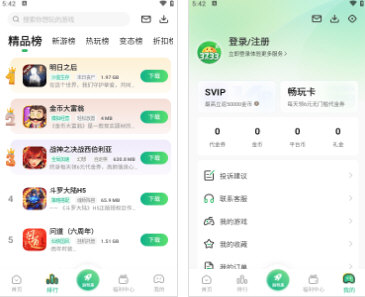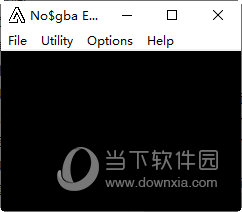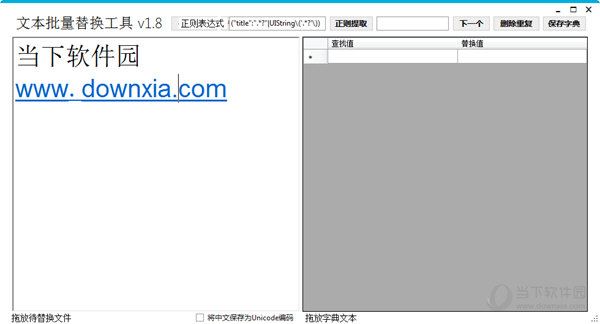快手直播伴侣电脑版下载|快手直播伴侣PC客户端 V5.6.2.1806 官方最新版下载
快手直播伴侣是快手官方为广大主播分享的电脑直播辅助软件。有快手直播权限的小伙伴能够轻松使用直播伴侣直播各平台的游戏。助手操作简单,性能优越,简单的几步设置就能将精彩的游戏内容分享给广大观众, 让直播更加精彩!
知识兔小编精选:电脑直播伴侣
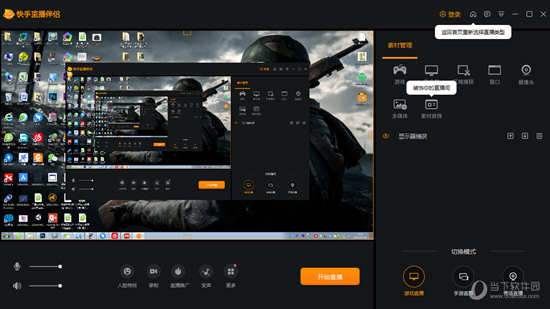
【特色说明】
电脑直播多人互动——大屏高清,直播精彩对战,趣味评论,互动随时随地,网游、电竞、秀场随心选,想怎么播就怎么播!
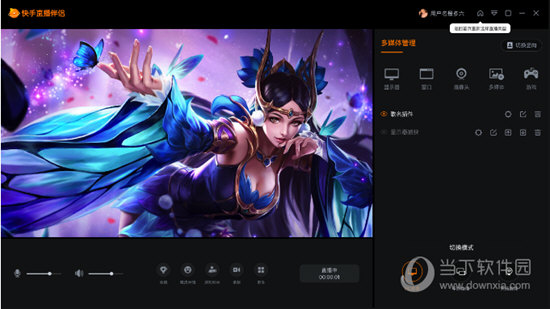
手游直播录播更精彩——手游伴侣一键开播,畅快玩手游,高清直播无烦恼,录制精彩片段,一键分享秀战绩,游戏无限制,网游、手游、策略、单机想玩什么就玩什么,只要你玩游戏,直播平台随时欢迎你的加入!
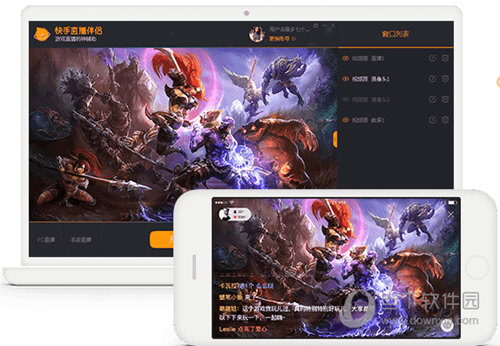
【闪退怎么办】
很多用户在使用快手直播伴侣的过程中会遇到软件闪退等情况,这对直播造成很大的影响。
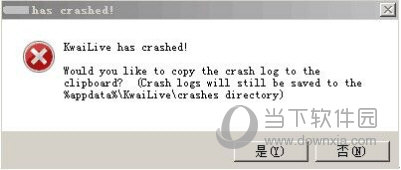
如遇出现崩溃弹窗,请下载下方两个系统运行库组件,知识兔支持X86和X64位系统,安装后重新打开直播助手即可解决问题。
==》微软常用运行库合集
【怎么直播游戏】
1、游戏进程直播
知识兔点击游戏选择按钮,弹出游戏选择框,快手直播伴侣会自动识别你已经安装并打开过的游戏。知识兔双击可以启动未打开的游戏或者将已经打开的游戏添加至直播窗口,此时将游戏放到全屏,直播伴侣便可直接读取游戏页面到已添加的窗口。
如果知识兔没有识别到你当前的游戏,知识兔可以在下方的下拉菜单中查找,选中打开即可。
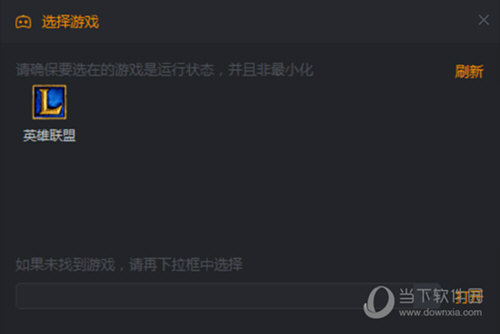
2、窗口读取
快手直播伴侣目前支持选择窗口和显示器录制两种方式。
窗口录制:直播伴侣在窗口选取弹窗中能读取你电脑上打开的所有页面,选中想要直播的窗口知识兔点击确认即可将窗口添加至直播窗口列表。(为了程序正常读取窗口,请保证待读取窗口非最小化)。
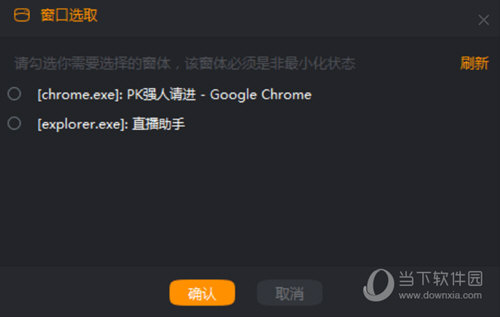
显示器录制:直播伴侣会直接获取你选择的整个显示器上的所有内容,确认后被选中显示器上的任何内容都将会出现在直播页面内。
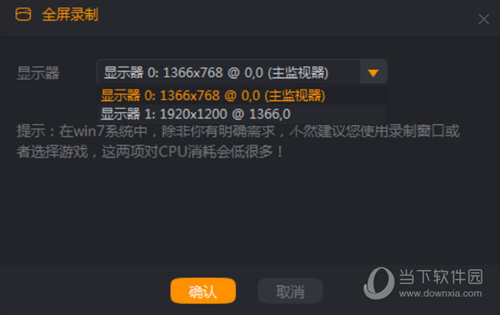
【怎么放歌】
想要在直播的过程中放歌曲,你可以直接打开自己电脑的音乐播放器播放歌曲就可以了,直播助手默认的音频播放输出就是你的系统声音。你可以在设置界面的系统声音中,知识兔设置自己默认的播放设备。
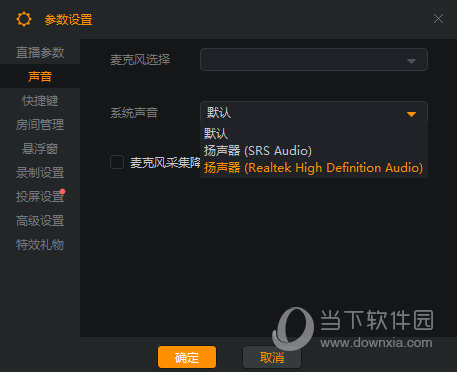
当然了你在放歌的时候会注意到界面下方有喇叭和话筒的图标。喇叭和麦克风设计顾名思义就是调节直播间游戏声音和你解说游戏声音平衡的,底部支持一键静音操作。
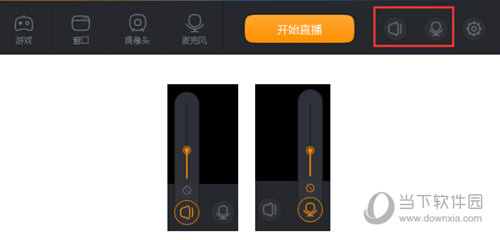
【如何投屏】
首先选择手游直播,投屏分为安卓投屏和iOS投屏两种方式。
安卓直播投屏:
1、使用快手直播伴侣APP扫描功能,扫描二维码投屏到直播窗口;
2、然后知识兔选择声音设置,默认为电脑声音,当然你也可以选择手机声音;
iPhone直播投屏:
1、苹果手机的投屏可以用快手官方推荐的苹果录屏大师软件
下载==》苹果录屏大师
2、在iPhone手机上打开【屏幕镜像】功能,在里面找到你的电脑并连接
3、最后在直播助手中知识兔点击【开始投屏】即可
【投屏失败解决方法】
很多手游玩家初次使用会出现投屏失败的问题,下面来说一下如何解决。
首先确认投屏的手机和电脑都连接了同一个局域网,确认连接的是同一局域网之后如果知识兔仍然投屏失败大多数大多数是由于防火墙问题导致。
如果知识兔是iOS端Airplay投屏失败,请先确认当前网络不是公司以及公共网络。因为路由器本身有设置限制,您需要使用个人专用网络来连接Airplay。
一、防火墙问题,知识兔解决步骤如下
1、在控制面板中找到windows防火墙并打开(也可以在右上角搜索框中搜索防火墙)
2、知识兔点击“高级设置”。
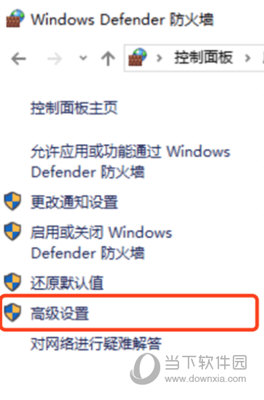
3、先选择左侧“入站规则”,再知识兔点击右侧“新建规则”。
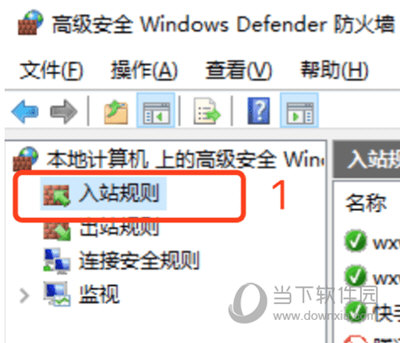
4、知识兔选择“程序”,然后知识兔点击“下一步”。
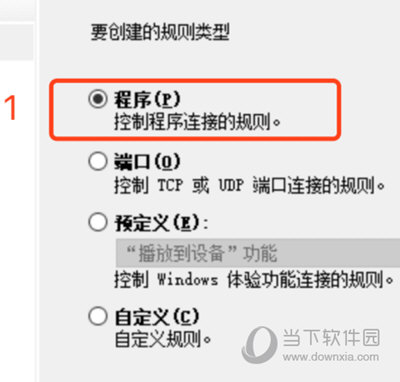
5、知识兔选择“此程序路径”,然后知识兔找到快手直播伴侣的安装路径,依次选择 Kwailive\bin\32bit,找到并知识兔点击kwaiLive.exe。然后知识兔下一步按照提示默认设置即可。
二、Bonjour服务问题解决步骤如下
1、在电脑服务中手动开启
知识兔点击左下角开始图标,所有应用中找到“W”系列,“windows系统” -> “运行”
服务列表中找到“Bonjour服务”,右键选择启动
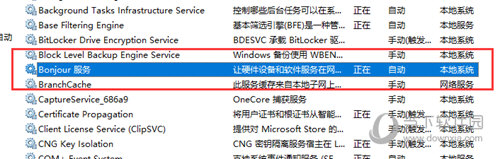
(如果知识兔“启动”呈灰色化,可能是服务禁止了,知识兔点击属性>>启动类型>>自动,然后知识兔再尝试启动)
下载仅供下载体验和测试学习,不得商用和正当使用。

![PICS3D 2020破解版[免加密]_Crosslight PICS3D 2020(含破解补丁)](/d/p156/2-220420222641552.jpg)